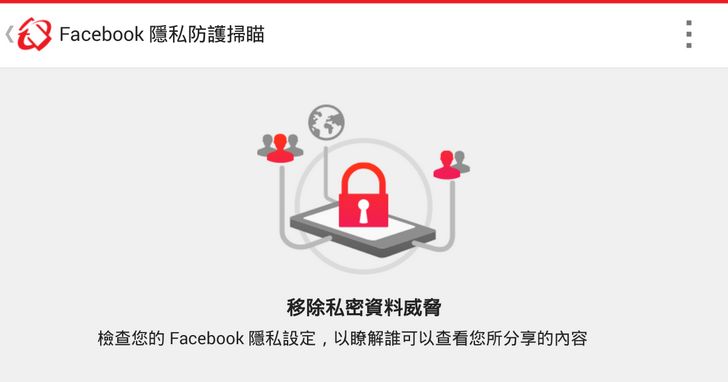
以現在網路的發達程度來說,你在網路上的風險,遠比以前任何時候都高。以往的病毒只是破壞你的電腦資料,只要你平時勤備份,就算中毒了,大多損失都還承擔的起。但現在的惡意軟體可不是破壞資料這麼簡單。小則你自動貢獻的個資被廣告商利用,大則勒索病毒(勒索軟體)直接綁架你的電腦要求交付贖金。
我們先前已經介紹過趨勢科技 PC-cillin 2017雲端版 的許多功能,例如基本的防毒、防駭,以及保護電腦不受勒索病毒侵害等等,能夠讓使用者高枕無憂的暢遊網路。不過 PC-cillin 2017 雲端版的功能可不只如此,它還能透過密碼管理通、社群網路防護與社群隱私防護等工具,進一步提升上網安全。
馬上體驗 PC-cillin 2017 雲端版,30 天試用版免費下載
密碼是資安的重要一環
對於一般的使用者來說,不太可能準備特殊的硬體式資安系統或是智慧卡認證系統,因此登入網站的時候,大多是以密碼做為保護措施。
如果從駭客的角度來看,破解密碼最基本的方式就是窮舉破解法(也稱為暴力破解法),顧名思義就是不斷以各種密碼組合進行嘗試,直到試出正確的密碼為止。駭客為了要提升窮舉破解法的速度,可能還會搭配字典檔進行破解,字典檔會將常見的字彙集結成資料庫,並在破解時優先嘗試這些詞彙,如此一來遇到類似「APPLE123」這種由簡單詞彙組成的密碼,就會在很短的時間內遭到破解。
所以說一組好的密碼,需要符合複雜性高(最好能包含大、小寫英文字母、數字、符號等),並且避免使用英文單字或具有意義的詞彙等要點,來提高破解的困難度。

▲2015 年時偷情網站 Ashley Madison 曾遭到駭客入侵,導致會員資料外流,從外流的密碼統計中,可以看到前幾名常見的密碼毫無安全性可言。

▲密碼越長、複雜性越高,且避開使用英文單字,就能提高安全性。
密碼太長不好記?讓密碼管理通幫幫你
為了要確保密碼不容易被破解,除了需要建立安全性高的密碼之外,最好還能在每個不同的網站使用不同的密碼,並且定期進行更換,以免某個網站遭到駭客攻擊,而造成密碼全部外洩的悲劇。
不過使用組合複雜的密碼已經讓人夠頭痛了,還要一一記下每個網站對應的密碼,已經超越一般人腦可以應付的範圍,所以需要借重其他工具來管理。
PC-cillin 2017 雲端版內建的密碼管理通,就是可以協助使用者保護並記憶管理各種複雜的網站帳號密碼,讓上網、線上購物更加安全。密碼管理通會透過最嚴密的 AES-256 鍵盤加密技術加密保存個資,並防範惡意鍵盤側錄程式竊取資料。
如果要在已經安裝 PC-cillin 2017 雲端版的電腦上啟動密碼管理通,只需進入 PC-cillin 主控台的資料防護功能,並開啟密碼管理通即可。

▲在 PC-cillin 主控台找到資料防護標籤。

▲進入後開啟密碼管理通,就能讓密碼受到高規格保障。
密碼管理通啟用之後,就會自動掃瞄儲存在各瀏覽器內的密碼,並將它們轉移至密碼管理通的資料庫。這時候使用者還需要建立一組超級密碼,作為整個資料庫的通行證,為了確保安全,超級密碼不宜太過簡單,以免輕易被破解。

▲啟用密碼管理通之後,只要跟隨程式指示操作就能完成初次設定。

▲之前輸入到 IE、火狐、Chrome 的密碼都能轉移到密碼管理通資料庫。

▲接下來就是建立一組安全的超級密碼。

▲設定完成後就可以開始在密碼管理通的保護下安全上網。
接著使用者需要在瀏覽器安裝擴充套件,才能讓密碼管理通發揮功效,這個手續相當簡單,只要點一下桌面右下角彈出的提醒視窗,瀏覽器就會自動連結至引導畫面,然後再點下安裝擴充套件即可。

▲啟用密碼管理通之後,桌面右下角就會彈出安裝擴充套件的提醒視窗。

▲跟著畫面上的指示,點下紅色按鈕就可以安裝擴充套件。

▲接下來只要在跳出的快顯訊息上點選新增擴充功能。

▲完成安裝後,網頁就會出現通知畫面。
密碼管理通的使用方式有兩種,第一種是直接點選瀏覽器右上角的圖示,從跳出的清單中直接選擇要登入的網站,這時候密碼管理通就會自動在新分頁打開網站,並自動輸入密碼,使用者不需任何動作就能直接看到登入後的頁面。

▲密碼管理通的圖示會出現在瀏覽器右上角。

▲點下圖示之後,就會跳出儲存在密碼管理通的網站清單。

▲只要點下要登入的網站,就可以執直接在新分頁中開啟登入後的網頁。
另一種方式是照一般登入網站的流程,在要輸入密碼的時候,密碼管理通就會跳出來,自動幫使用者填入帳號與密碼,使用上也是十分方便。

▲如果在未登入網站的情況下,也可以照一般方式登入。

▲密碼管理通會在登入畫面自動跳出,幫使用者填入帳號與密碼。
即時過濾社群網路危害
PC-cillin 2017 雲端版也強化了社群網路的防護功能,不但可以即時過濾社群網路上網頁連結是否安全,還有隱私設定掃瞄工具,可以讓使用者檢查自己的設定是否符合安全。
在社群網路防護部分,只要在 PC-cillin 主控台開啟功能,並且像密碼管理通一樣跟著指示安裝需要使用瀏覽器的工具列,就能在瀏覽社群網路的時候,受到即時的防護功能,以免不小心點到惡意網頁,讓電腦遭受病毒或駭客的侵入,能夠充分發揮防範於未然的效果。

▲在 PC-cillin 主控台的隱私安全標籤中,可以找到社群網路防護的設定開關。

▲開啟左方的總開關後,再依需求安裝瀏覽器工具列即可自動啟用社群網路防護功能。

▲舉例來說,社群網路防護會在 Facebook 上出現的網址前方標示是否安全,綠色勾勾當然就是安全的意思。

▲如果出現灰色問號,代表連結可能不安全或是使用縮網址,使用者就需要小心一點。

▲如果網址被隱藏的話,也會在文字標題的前方顯示檢測結果,提醒使用者網頁是否安全。
PC-cillin 除了可以過濾朋友的貼文是否安全之外,也可以掃瞄自己的貼文權限是不是符合安全,以免權限設定錯誤,而讓所有人都能窺探你的貼文或照片,造成不必要的困擾。
網路隱私偵測功能可以掃瞄 IE、火狐、Chrome 瀏覽器的設定,以及 Facebook、Twitter、Google+、LinkedIn 等常見的社交網路平台,協助使用者檢查隱私權設定,只讓適合的群組看到你的資訊,以防範個人資料曝光或遭盜用。
如果要透過網路隱私偵測掃瞄設定的話,可以在 PC-cillin 主控台的隱私安全裡面找到網路隱私偵測工具。開啟之後可以在左邊的欄位看到各個項目分類,點選之後就能查看有問題的地方在哪裡。
使用者可以一一查看每個問題的狀況,還有建議的修正方式,也可以直接選擇修復所有問題,讓 PC-cillin 快速地將修正措施套用到所有項目,來確保上網時資料不容易外流。

▲網路隱私偵測可以掃瞄多種社交網路還有瀏覽器的隱私設定是否安全。

▲使用者可以自己針對每個細項進行修正,並選擇適合自己的選項。

▲在比較複雜的設定後方,也會貼心的加上說明,讓使用者明白選項的意義。

▲瀏覽器的隱私權問題也可以一併在這邊檢查出來。
同步保障手機版 Facebook 隱私安全
現在許多小朋友都擁有自己的智慧型手機,也都會使用 Facebook 等社交平台,但是父母可能很容易疏忽幫小朋友檢查隱私權設定是否妥當,透過同樣為趨勢科技推出的行動安全防護 APP,就能和 PC-cillin 一樣在手機上掃瞄社交平台的隱私全漏洞,讓小朋友也可以安心在 Facebook 和同學交流,而不會洩漏個人資料或被不明人士追蹤。
Facebook 隱私檢測的使用方式也很簡單,首先在手機上安裝行動安全防護 APP,進入 APP 後直接滑到最下面找到Facebook 隱私檢測,選擇進入後使用者還需要登入 Facebook 帳號,接下來 APP 就會自動幫使用者檢查各項隱私設定是否符合安全,操作與功能皆與 PC-cillin 相當類似。

▲Facebook 隱私檢測功能為於行動安全防護 APP 主控台的最下面。

▲使用前還需要登入需要檢測的 Facebook 帳號。

▲登入後行動安全防護 APP 就會將有問題的項目顯示出來。

▲使用者可以選擇適合自己的設定選項,或是直接套建議的選項。

▲設定好之後行動安全防護APP就會顯示修正成功的訊息。
電腦、手機、平板全方位保護,給你滿滿的安全大平台
在這篇文章所提到的所有功能,都可以透過 PC-cillin 2017 雲端版或者行動安全防護 APP 來達成,前者可以支援PC與 MAC 電腦,後者則支援 Android、iOS 手機與平板電腦。消費者如果有多台裝置需要保護的話,可以考慮購買趨勢科技推出的「三台一年版」優惠組合,或是價格最便宜的「三台三年版」,這樣換算下來每台裝置每年只需 410 元的費用,讓電腦、筆電、手機、平板等裝置都能等三款裝置都能享用完整的安全防護。

▲PC-cillin 2017 雲端版提供多種採購方案,使用者可以挑選適合自己需求的方案。

請注意!留言要自負法律責任,相關案例層出不窮,請慎重發文!